Letzte Aktualisierung: | Wide Angle Software
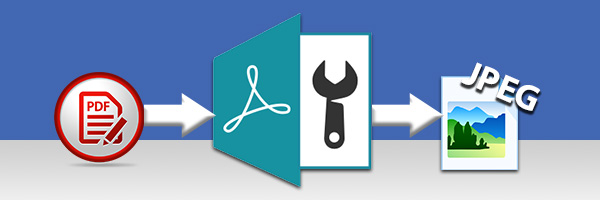
PDF in JPEG konvertieren Windows 7/8/10
Mac-Benutzer: Überspringen Sie zu ‚PDF in JPEG konvertieren Mac‘ >
Um ein PDF-Dokument auf einem Windows-PC oder -Laptop in ein JPG-Bild zu konvertieren, folgen Sie diesen Schritten…
- Laden Sie Wide Angle PDF Converter herunter und installieren Sie ihn.
- Starten Sie das Programm über das Symbol auf Ihrem Desktop.
- Klicken Sie auf die Schaltfläche „Dokument öffnen“ und wählen Sie das PDF aus, das Sie konvertieren möchten.
- Wenn das Dokument geöffnet ist, klicken Sie auf der Registerkarte „Home“ in der Symbolleiste auf die Schaltfläche „In JPEG“.
- Wählen Sie den Ort, an dem Sie die konvertierte Datei speichern möchten, und klicken Sie auf „Speichern“.
Wenn Sie es noch nicht getan haben, können Sie den Weitwinkel-PDF-Konverter hier herunterladen:
![]() PDF-Konverter herunterladen
PDF-Konverter herunterladen
Kann ich ein PDF-Dokument als JPG-Bild speichern?
Ja! Sie können ein PDF-Dokument durchaus in ein JPG-Bild konvertieren. Es gibt viele Online-Konverter, aber sie können auf eine bestimmte Anzahl von Downloads, eine niedrige Qualität oder nur bestimmte Konvertierungsformate beschränkt sein.
Außerdem sind sich die Menschen heute mehr denn je der Sicherheitslücken im Internet bewusst (das Herunterladen von Dateien von Websites, denen Sie nicht vertrauen, kann zu bösartigen Dateien auf Ihrem Computer führen), was dazu führt, dass sie sich fragen: „Wie kann ich pdf in jpg offline konvertieren?“.
Wenn Sie auf der Suche nach einem Offline-PDF-Konverter sind, der sicher und effizient Konvertierungen in JPG, PNG, DOC, Excel, PPT und vieles mehr durchführen kann, macht PDF Converter es Ihnen leicht. Wide Angle PDF Converter ist eine professionelle Software für Computer mit Windows 7, Windows 8/8.1 oder Windows 10.
Um PDF in JPG zu konvertieren, starten Sie einfach PDF Converter und klicken Sie auf die Schaltfläche „Dokument öffnen“ im Begrüßungsbildschirm.
Wenn Sie Ihr Dokument geöffnet haben, klicken Sie auf die Funktion „In JPEG“ in der Registerkarte „Home“ in der Symbolleiste von PDF Converter. Es erscheint das Standardfenster, in dem Sie gefragt werden, wo Sie die konvertierte Datei auf Ihrem Computer speichern möchten.
Wählen Sie einen Speicherort und klicken Sie auf „Speichern“, um die Konvertierung zu starten. Bei diesem Vorgang wird jede Seite des PDF-Dokuments in eine jpg-Bilddatei konvertiert und an dem von Ihnen gewählten Zielort gespeichert.
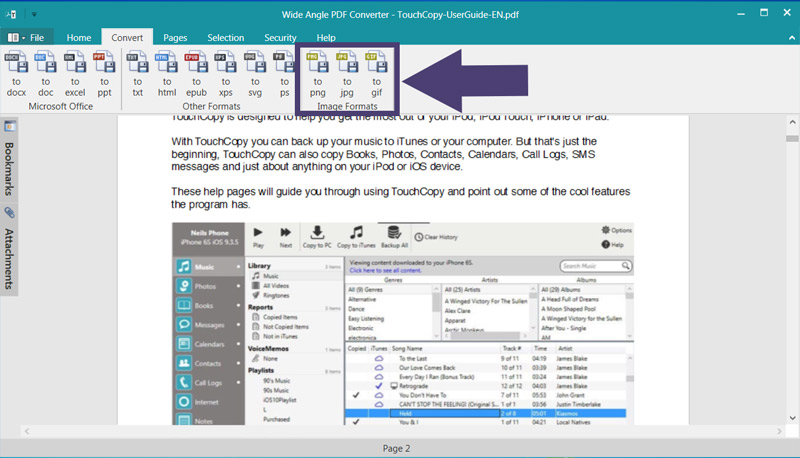
Eine einzelne PDF-Seite als JPG speichern
Wenn Sie nicht alle Seiten Ihres PDFs als jpg-Datei konvertieren möchten, können Sie genauso einfach einzelne Seiten umwandeln.
Scrollen Sie einfach durch Ihr geöffnetes Dokument zu der Seite, die Sie konvertieren möchten, und klicken Sie auf „Seite als Bild speichern“ auf der Registerkarte „Seiten“ in der Symbolleiste des PDF-Konverters.
Weitere Informationen zur Konvertierung von PDF- in JPG-, PNG- und GIF-Bilder finden Sie in unserem Benutzerhandbuch, oder schauen Sie sich unser Video unten an…
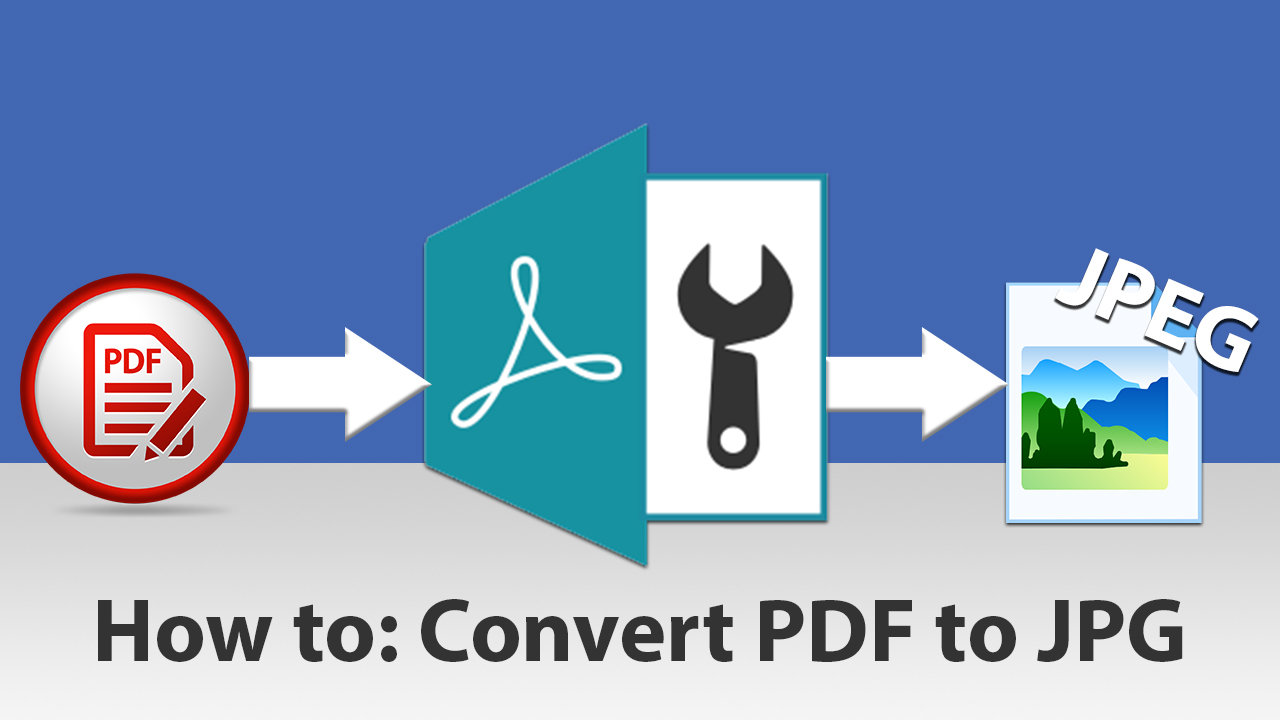 ▶“frameborder=“0 „allow=“accelerometer; autoplay; encrypted-media; gyroscope; picture-in-picture „allowfullscreentitle=“Video zum Konvertieren von PDF in JPG Windows 10 „loading=“lazy“>
▶“frameborder=“0 „allow=“accelerometer; autoplay; encrypted-media; gyroscope; picture-in-picture „allowfullscreentitle=“Video zum Konvertieren von PDF in JPG Windows 10 „loading=“lazy“> PDF in JPG umwandeln Mac
Im Gegensatz zu Windows benötigen Sie auf einem Mac keine Software von Drittanbietern. Sie können einfach das vorinstallierte Programm „Vorschau“ auf Ihrem Mac oder MacBook verwenden.
Um PDF in JPG auf dem Mac zu konvertieren, folgen Sie diesen Schritten…
- Starten Sie die App „Vorschau“ aus Ihrem Anwendungsordner.
- Öffnen Sie das PDF, das Sie konvertieren möchten.
- Klicken Sie auf Datei >Export.
- Wählen Sie „JPEG“ aus dem Dropdown-Menü „Format“.
- Klicken Sie auf „Speichern“.
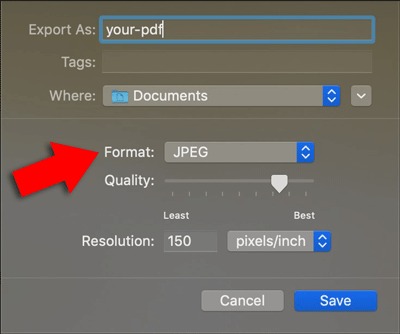

Herausgeber: Wide Angle Software
Zurück zu PDF Converter Support